Kliknutím v ponuke Zobraziť – Predloha – Snímok sa zobrazí šablóna (predloha), ktorú môžete upraviť podľa potreby. Je rozdelená sa samostatné časti: oblasť nadpisu pre automatické rozloženie, oblasť objektov pre automatické rozloženie, oblasť dátumu, päta a číslo strany. V každej oblasti môžete zmeniť typ písma, rez, veľkosť, farbu, atd. tak ako potrebujete. Môžete tiež pridať obrázok alebo logo k nadpisu, ktoré bude automaticky zobrazené na každom snímku (aj všetkých nových vkladaných). Ak chcete v celej prezentácii zmeniť typ odrážky, tak najrýchlejšia možnosť je zmena v predlohe. Platí to aj pre farebné pozadie.
Môžete vytvoriť aj viac predlôh, ktoré môžete vzájomne spojiť tak, že jedna predloha platí pre úvodný snímok (predloha nadpisov) a ďalšia predloha je pre ostatné snímky. Na obrázku je zobrazená predloha nadpisu a snímku. Na ďalšom obrázku sú zobrazené snímky, ktoré sú formátované podľa predlohy.
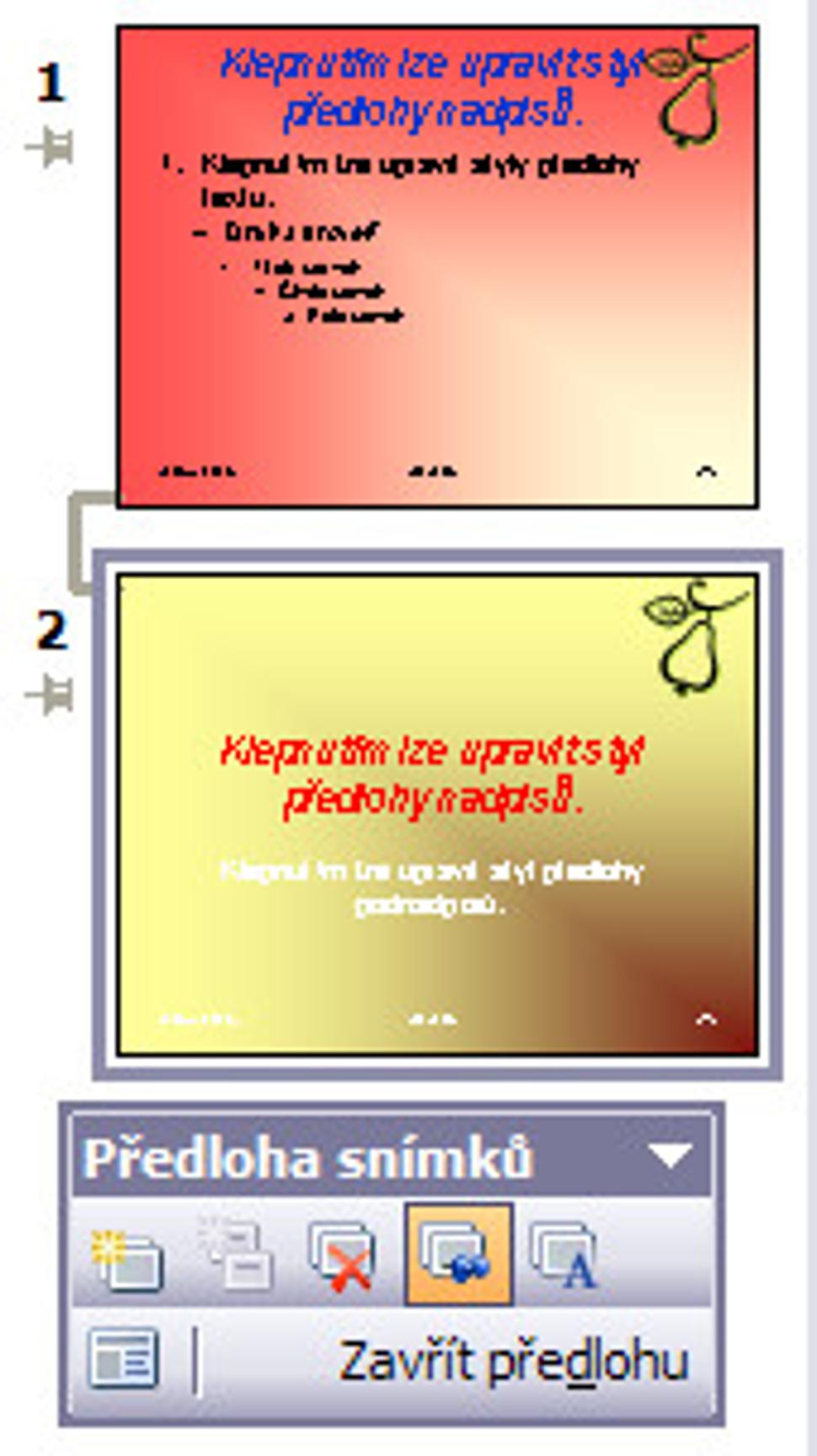
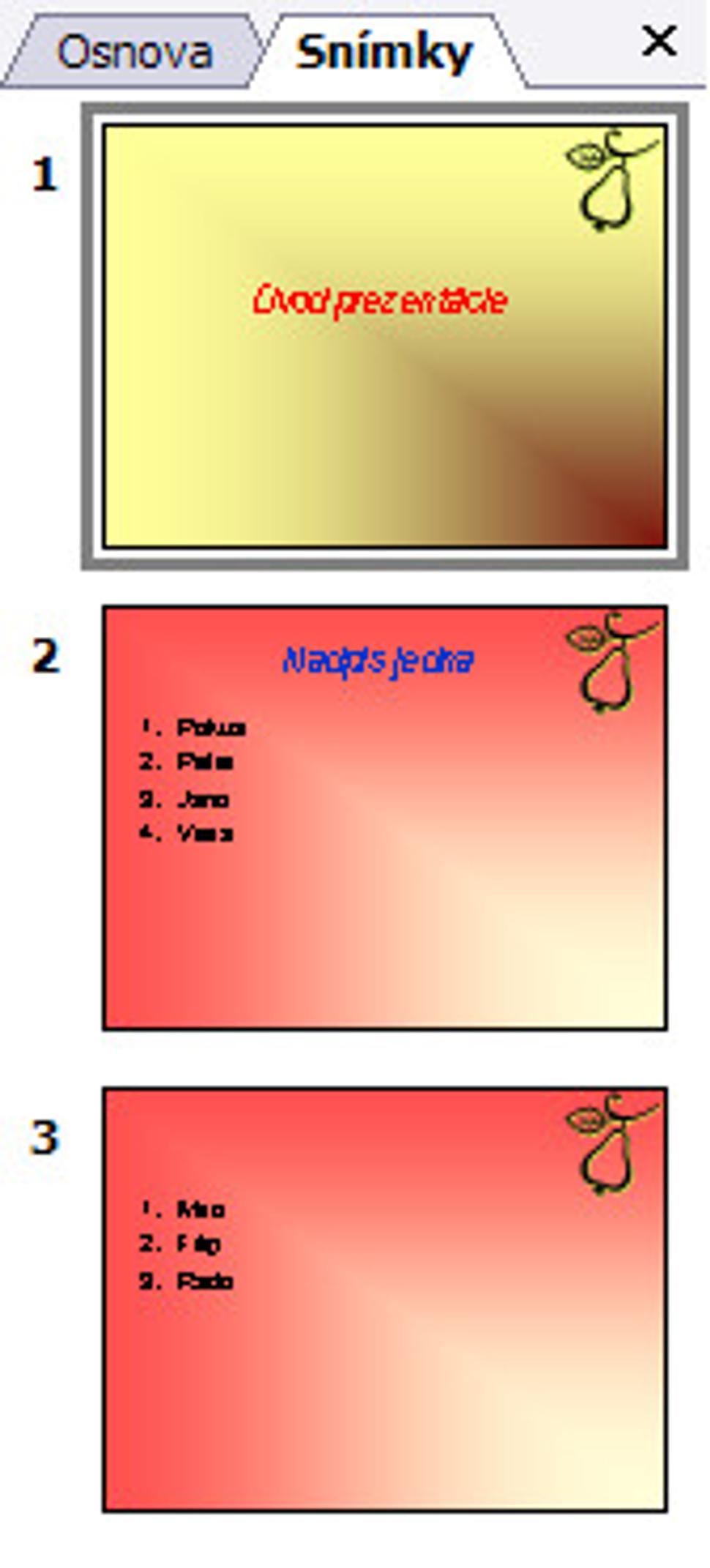
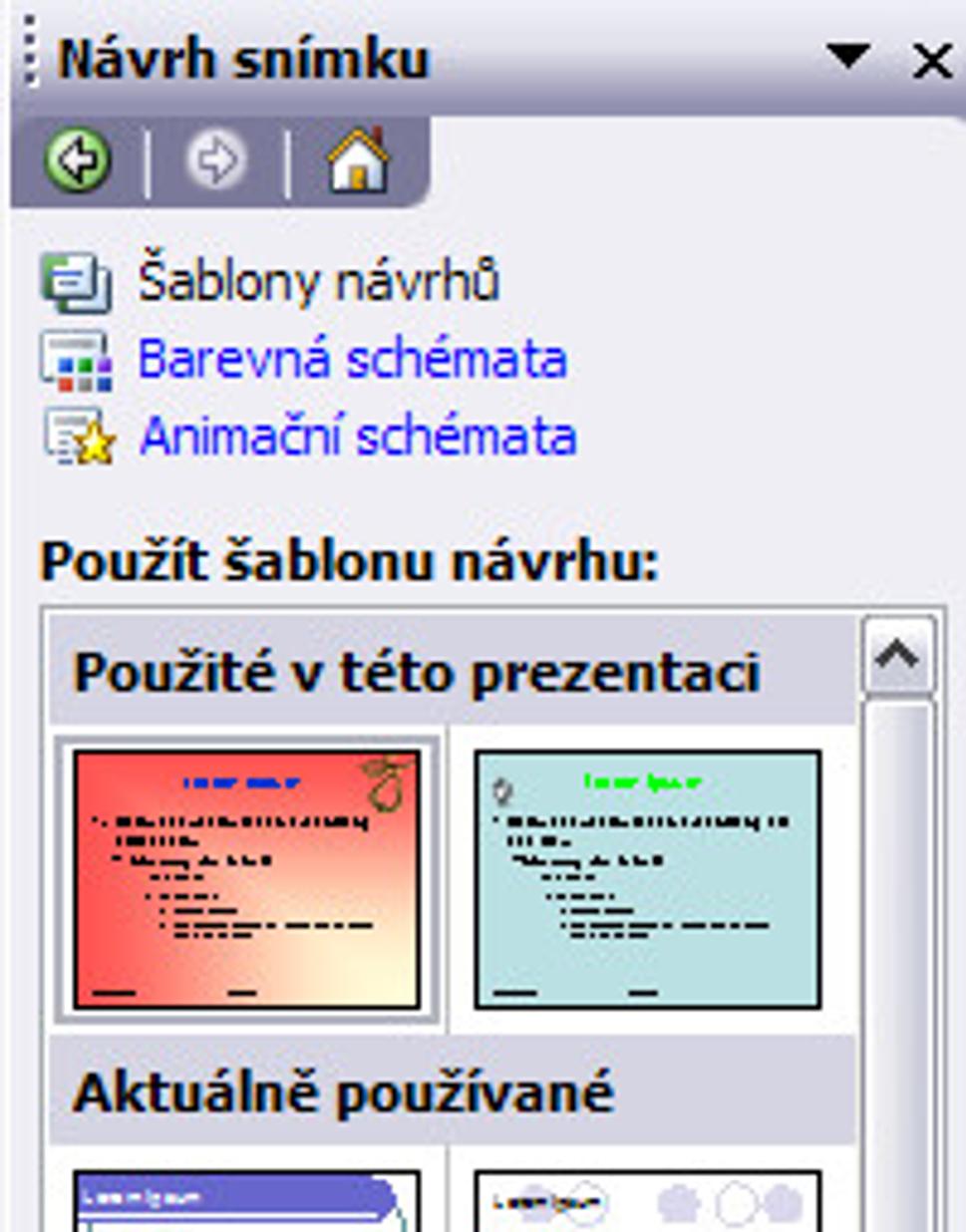
Viac vytvorených predlôh aplikujete na snímky cez podokno úloh (v Sk verzii Pracovná tabla) Šablóna návrhu. Stačí len kliknúť na príkaz Použiť na vybrané snímky .
Existujú aj predlohy pre podklady a poznámky. Ich použitie je podobné ako pri predlohe nadpisov. Tento článok je iba základná informácia o tom, že niektoré veci je možné upravovať globálne v celej prezentácii a nie je podrobným návodom ako to urobiť.






